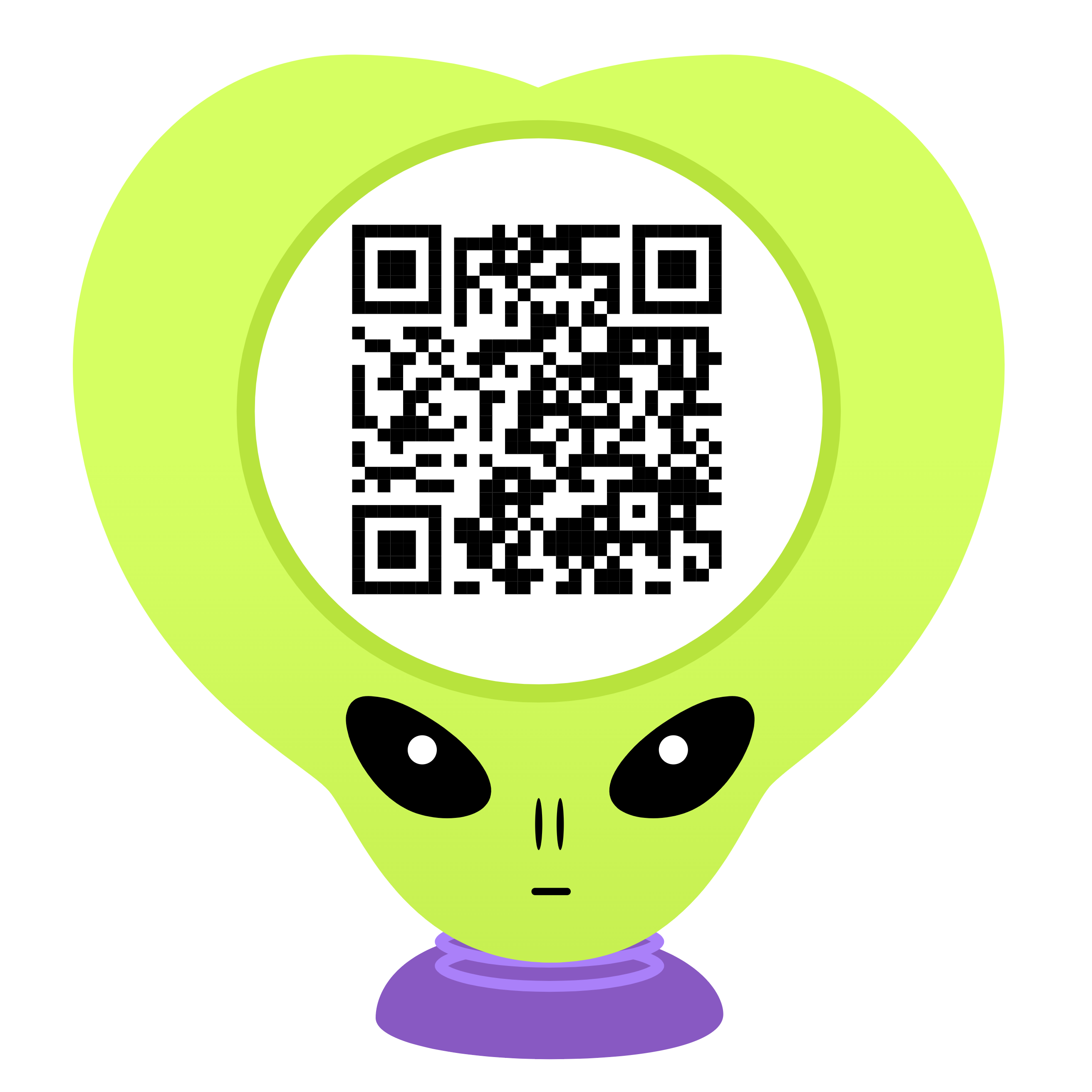使用yt-dlp和ffmpeg实现Youtube等视频的完整和部分(片断)下载
Youtube之类的视频网站中,总有许多想要下载的片断(fraction, portion, partial),因为整片下载耗时耗力又没必要。
Ai-China在网上找了找工具,有倒是有,就是找到的都是,要么过时不好用了(Github上的工具们),要么点开10多页广告还用不起(Youtube cutter们),要么只能下载360P清晰度且每月只允许下载几百M(streamable们)……
于是只好自己动手,基本原理就是使用yt-dlp下载,使用ffmpeg为指定的时间段随时编码。
步骤如下:
确保已安装必要工具和库
- 安装
yt-dlp:
1 | pip install yt-dlp |
-
安装
ffmpeg(根据操作系统不同):- 在 Ubuntu/Debian 上:
1 | sudo apt-get install ffmpeg |
- 在 macOS 上:
1 | brew install ffmpeg |
-
在 Windows 上,下载并安装 ffmpeg,然后将其添加到系统路径(PATH)中。
-
在 Windows 上下载和安装
ffmpeg可以按照以下步骤进行:步骤 1:下载
ffmpeg- 打开你的浏览器并访问 FFmpeg官网。
- 在页面上找到 “Windows” 选项卡,点击并选择适合的 Windows 版本。你可以直接前往 Gyan.dev FFmpeg Builds 进行下载。
- 在下载页面中,点击 “Release builds”,下载最新的
ffmpeg-release-essentials.zip文件。(推荐下载 Essentials 版本)
步骤 2:解压缩
ffmpeg- 下载完成后,右键点击
ffmpeg-release-essentials.zip文件,然后选择 “解压到当前文件夹” 或 “Extract Here”。你可以使用 Windows 内置的解压工具或第三方工具如 WinRAR、7-Zip。 - 解压后,你会看到一个文件夹,其中包含诸如
bin,doc,presets和LICENSE.txt文件。
步骤 3:配置系统环境变量
- 将解压后的文件夹移动到一个永久路径,比如
C:\ffmpeg。 - 打开文件夹,进入
bin文件夹,你会看到ffmpeg.exe,ffplay.exe, 和ffprobe.exe。
步骤 4:设置系统环境变量
- 找到 Windows “开始” 菜单,搜索 “环境变量” 并选择 “编辑系统环境变量”。
- 在弹出的 “系统属性” 窗口中,点击 “环境变量”。
- 在 “系统变量” 部分,找到并选择
Path,然后点击 “编辑”。 - 在 “编辑环境变量” 窗口中,点击 “新建” 并将
C:\ffmpeg\bin(即你的ffmpeg.exe所在的路径)添加进去,然后点击 “确定”。
步骤 5:验证安装
- 打开命令提示符(按
Win + R,输入cmd,然后按回车)。 - 在命令提示符中,输入:
1
ffmpeg -version
如果安装成功,你会看到
ffmpeg的版本信息及相关信息。示例命令
一些简单的命令可以帮助你确认
ffmpeg是否正常工作:1
ffmpeg -version
这将显示
ffmpeg的版本信息。1
ffmpeg -i input.mp4 output.avi
这是一个简单的格式转换命令,将
input.mp4转换为output.avi。
运行时报错
ModuleNotFoundError: No module named 'yt_dlp'
说明你的系统还没有安装 yt-dlp 模块。你可以按照以下步骤安装 yt-dlp:
安装 yt-dlp
- 打开命令提示符:
- 按
Win + R,输入cmd,然后按回车。
- 按
- 安装
yt-dlp:- 在命令提示符中运行如下命令:
1 | pip install yt-dlp |
如果你没有安装 pip,可以先按照以下步骤安装 pip:
- 安装
pip:
1 | python -m ensurepip --upgrade |
验证 yt-dlp 安装
在命令提示符中执行以下命令来验证安装:
1 | python -m yt_dlp --version |
如果命令返回 yt-dlp 版本号,表示安装成功。
运行时报错
yt_dlp.utils.DownloadError: ERROR: ffmpeg exited with code 4294967158
ffmpeg 退出代码 4294967158 这个错误,通常是由于 ffmpeg 可执行文件无法正常运行,可能的原因包括:
ffmpeg的路径设置不正确。ffmpeg二进制文件损坏或不兼容。- 系统没有权限访问
ffmpeg可执行文件。
请按照以下步骤逐一排查并解决问题:
步骤 1:验证 ffmpeg 安装
确保 ffmpeg 已正确安装并在环境变量 PATH 中配置。
打开新的命令提示符窗口,输入以下命令并检查是否能看到 ffmpeg 的版本信息:
1 | ffmpeg -version |
如果上述命令返回 ffmpeg 的版本信息,则表示路径设置正确。如果没有,则需要检查 ffmpeg 是否正确下载并解压,确认路径是否添加到了系统的 PATH 中。
检查环境变量 PATH
- 检查
PATH环境变量:- 打开控制面板,转到 “系统和安全” -> “系统”,然后点击 “高级系统设置”。
- 在系统属性窗口中,点击 “环境变量”。
- 在 “系统变量” 部分,找到变量名为
Path,点击 “编辑”。 - 确认
ffmpeg的bin文件夹路径(例如C:\ffmpeg\bin)在Path列表中。
- 添加
ffmpeg路径(如果不存在):- 点击 “新建”,输入
ffmpeg的bin文件夹路径(例如C:\ffmpeg\bin)。 - 点击 “确定” 保存更改,然后关闭所有窗口。
- 点击 “新建”,输入
步骤 2:重新下载 ffmpeg
如果 ffmpeg 并没有正确运行,尝试重新下载并安装可能会解决这个问题。
- 访问 FFmpeg 官网 重新下载(推荐从 Gyan.dev 下载)。
- 解压下载的文件并确保将
bin目录添加到系统 PATH 中。
其他可能的解决办法
- 如果你使用的是管理员用户账号,尝试以管理员身份运行命令提示符。
- 检查
ffmpeg可执行文件是否有权限执行操作。 - 尝试在其他目录下运行脚本,避免路径中包含特殊字符或空格的问题。
如果问题仍然存在,可以尝试手动调用 ffmpeg 命令来测试。例如,先下载视频然后再用 ffmpeg 裁剪,以排除脚本问题。
运行时报错
ERROR: ffmpeg exited with code 4294967158
错误代码 4294967158 表示 ffmpeg 运行时出错,这通常和路径、权限或传递参数的问题相关。
[tcp @ 00000284704a8400] Connection attempt to 31.13.67.33 port 443 failed: Error number -138 occurred
ffmpeg 由于连接到 manifest.googlevideo.com 端口 443 失败而退出,错误码 -138 一般表示网络连接问题。这可能是网络不稳定、防火墙配置、VPN、代理服务等导致的问题。解决办法:在代码中添加 VPN proxy 项。
[download] Got error: 8746106 bytes read, 1254885 more expected
错误提示显示下载中途发生了不一致的问题:预期读取 10045991 字节,但实际只读取了 8746106 字节。这可能是由网络连接不稳定、服务器响应问题或者代理配置错误等引起的。
如果仅需要下载特定时间段的视频,直接指定时间段会更为高效。我们可以使用 yt-dlp 的 postprocessor 来截取视频片段,而不是下载整个视频文件再进行裁剪。
此时可以使用 external_downloader_args 参数来传递给 ffmpeg,直接在下载时截取所需的时间段。
成品程序如下:
1 | import os |